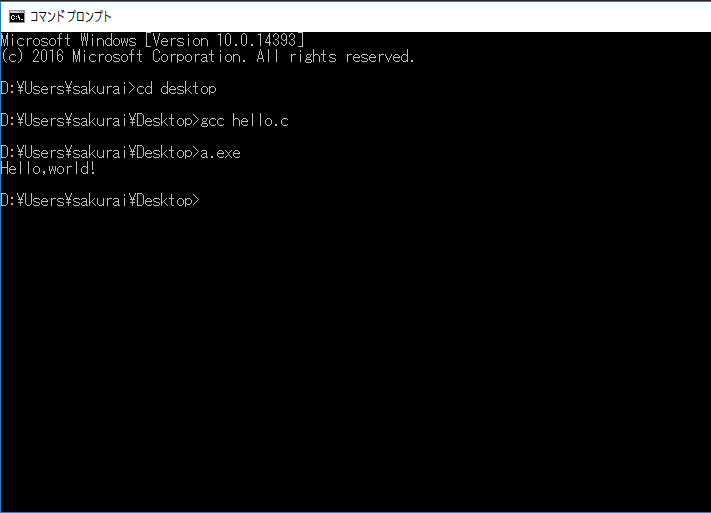WindowsでのC言語の環境構築の方法を紹介します。
主にC言語のプログラムを実行する方法は二通りあります。
1. コマンドプロンプトでの実行
2. IDEを使う
私は勉強用途で開発などはまだしないという方には1のコマンドプロンプトでの実行をオススメします。
その理由はIDE(統合開発環境)はプログラミングに必要なものがすべて詰まっているソフトなので、非常に重いです。
プログラミングをするにはテキストエディタ(エディタと略されることが多い)、人の言葉を機会がわかるように翻訳してくれるコンパイラ、プログラムのバグ修正などを行ってくれるデバッグ機能など他にも多くの機能が盛り込まれています。
「たくさんの機能がついているなら、それでいいじゃん!」と思う方もいらっしゃるかもしれませんが、勉強段階では必要としない機能までたくさんついてきてしまいます。
例えるなら、ウォーキングをするのに登山用の荷物が入ったリュックはいらないですよね?タオルと飲み物などがあれば、(距離によりますが)ウォーキングなら大丈夫なはずです。
というわけで1のコマンドプロンプトでの実行の方法を解説します。
MinGWとは
Windowsではそのままだと、C言語のプログラムを実行することは出来ません。そこでMinGWというGCCなどの開発環境をWindowsで利用できるようにするソフトを使います。
MinGWのインストール
まずはMinGWにインストーラをダウンロードするために下記サイトへアクセスします。
MinGWインストーラ
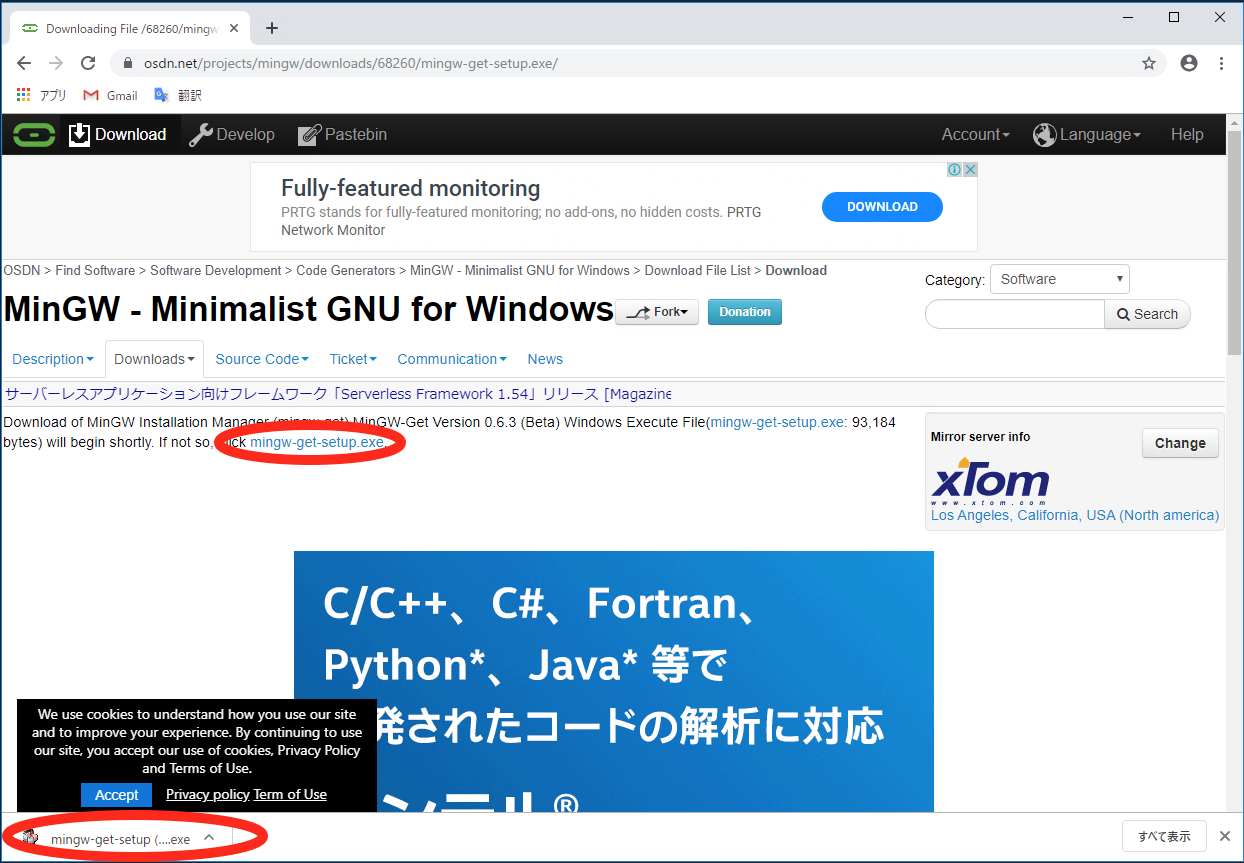
アクセスすると自動でインストーラがダウンロードされます。
もし自動でされない場合は”mingw-get-setup.exe”をクリックしてください
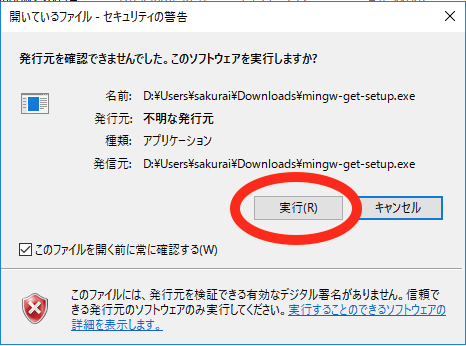
セキュリティの警告が出た場合は実行をクリック。
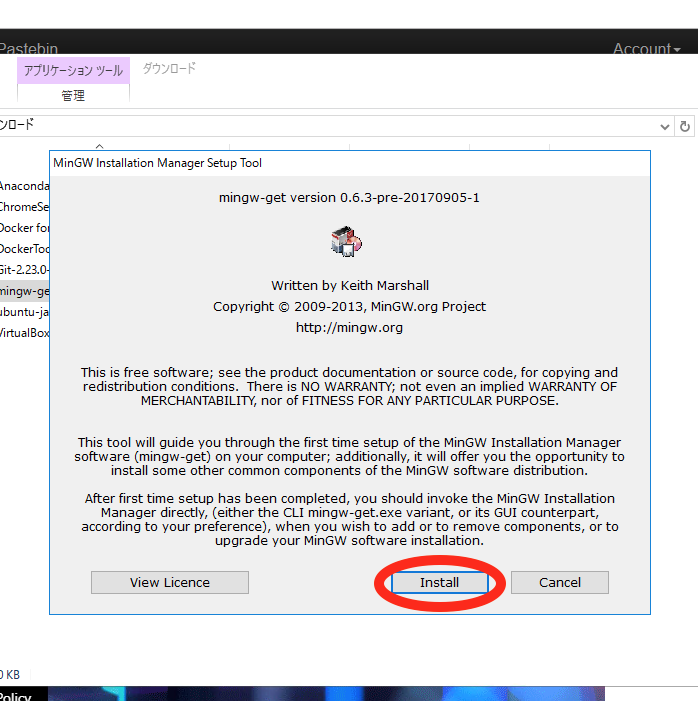
MinGW Installation Manager Setup Toolが開いたらInstallをクリック
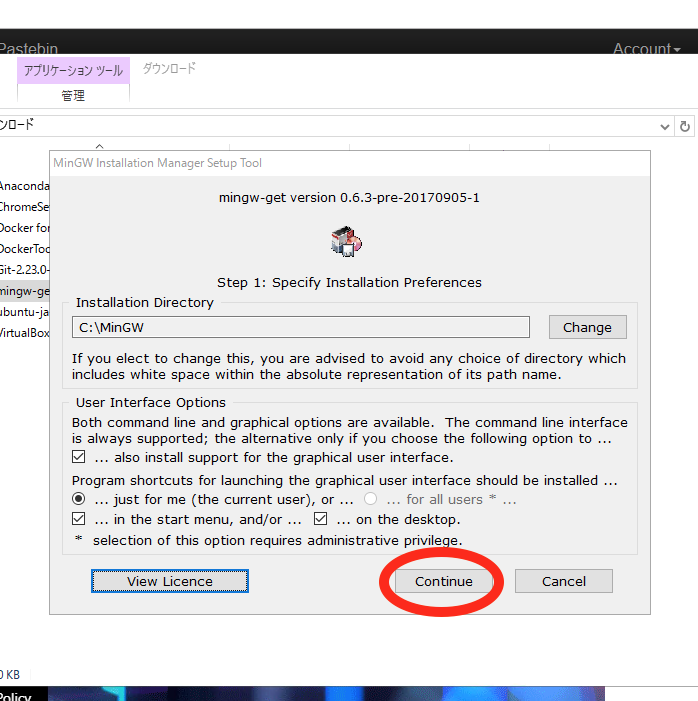
インストールする場所などを決定します。今回はデフォルトのままいきます。Continueをクリック
するとインストールが始まるので少し待ちます。
インストールが終わったらContinueをクリックします。
これでインストールは完了です。
MinGWの設定
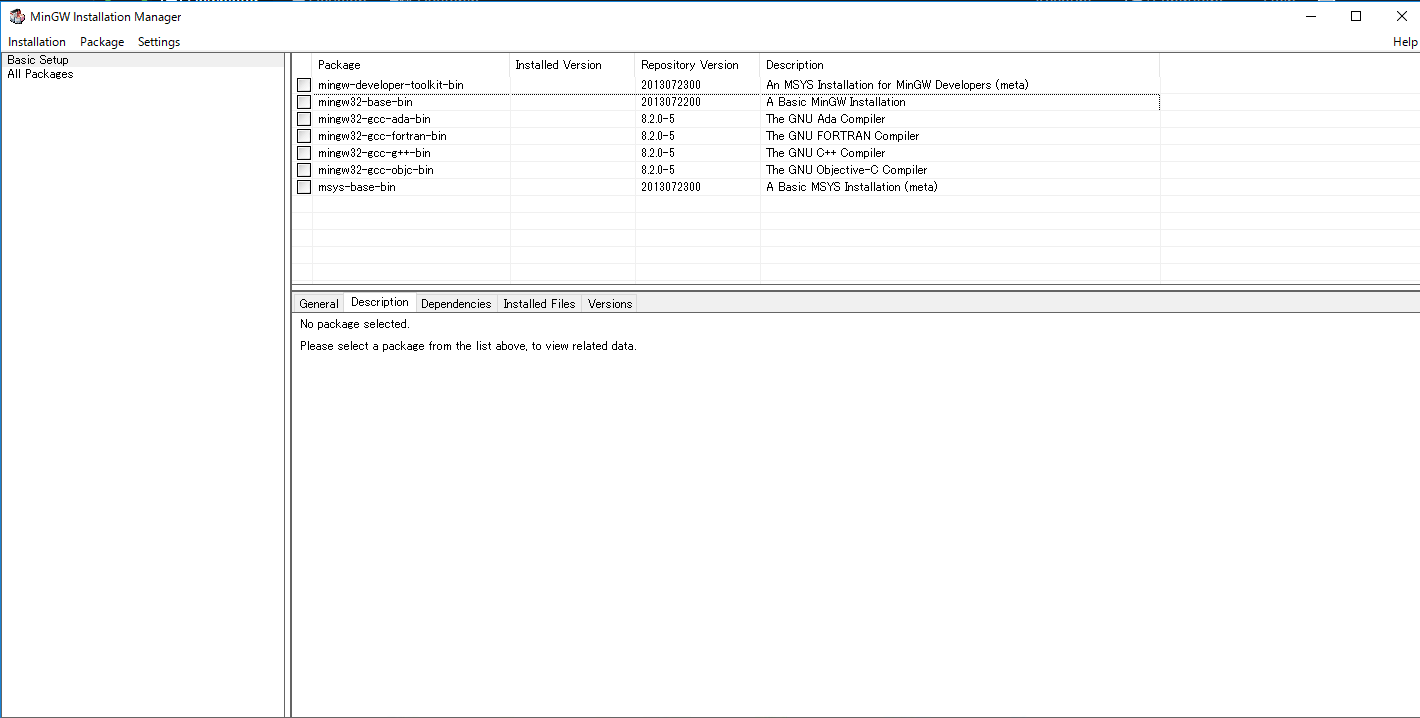
mingw32-base-bin に右クリック > Mark for Installationをクリックしてチェックをいれます。
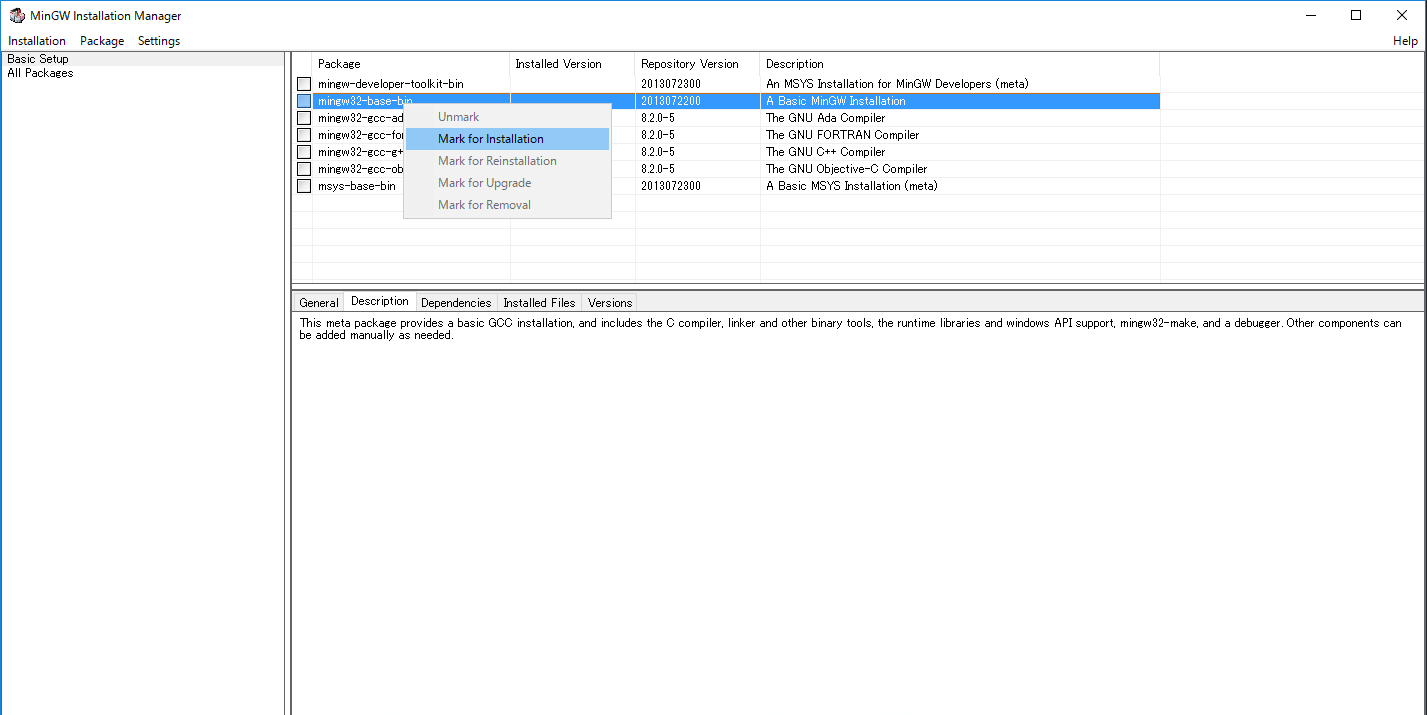
同様にmingw32-gcc-g++-binにもチェックを入れます。
チェックをいれたら左上のInstration > Apply Changesをクリックします。
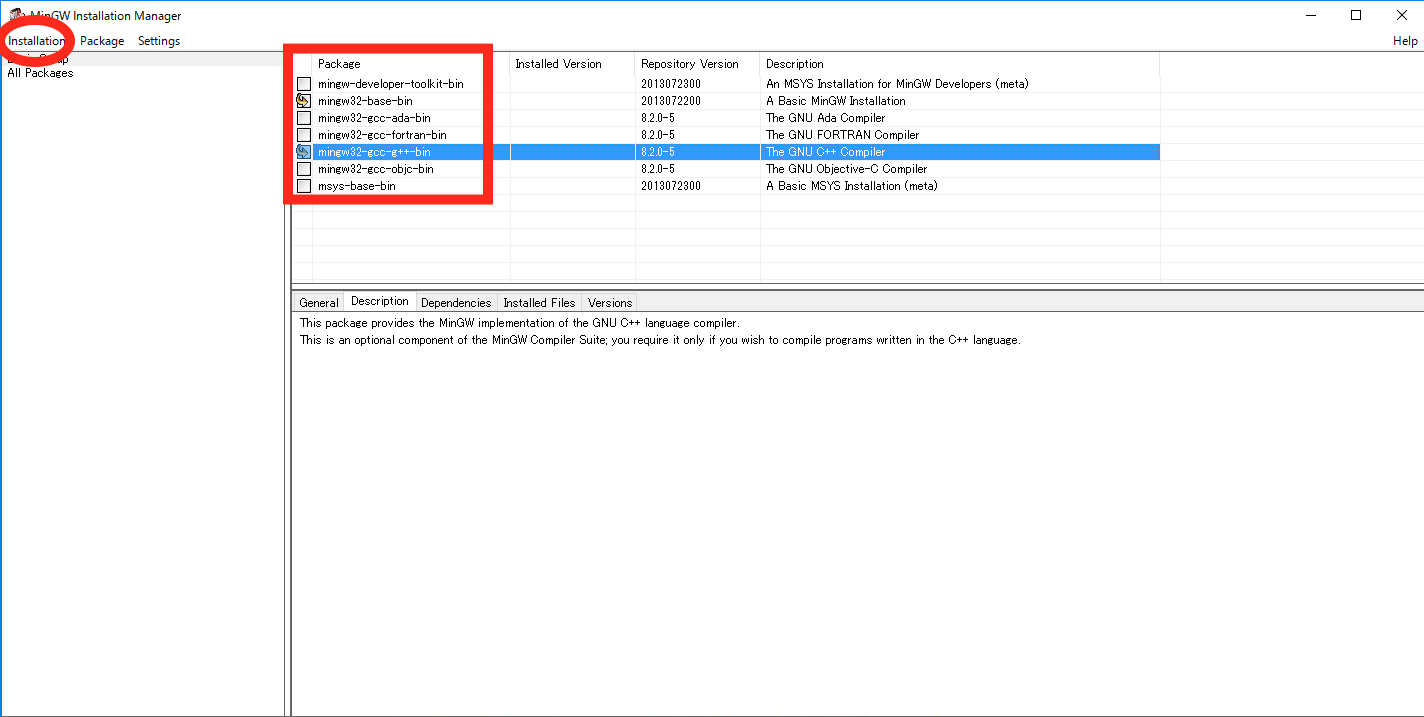
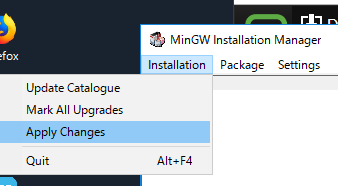
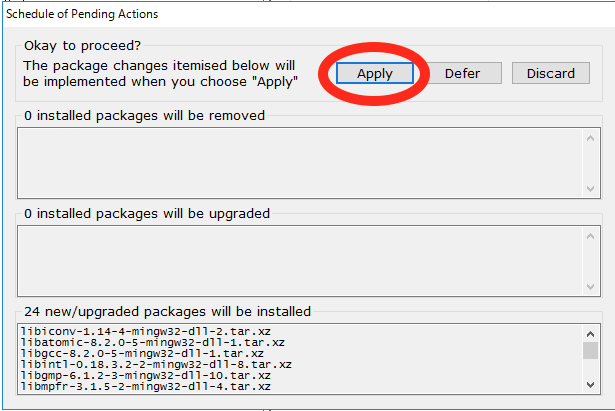
Applyをクリックします。
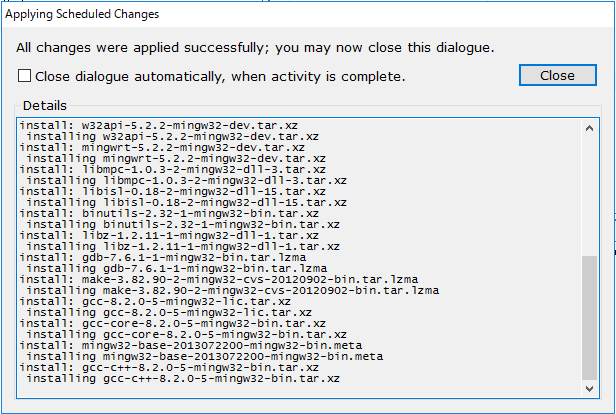
すると選択したパッケージのダウンロード・インストールが始まります。
パスを通す
このままではgccが使いづらいので、パスを通します。
左下の虫眼鏡アイコンをクリックし、
count
と入力します。
その後コントロールパネルを開きます。
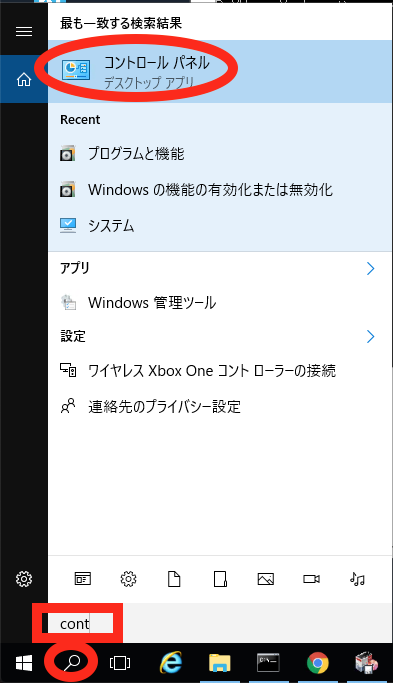
システムとセキュリティ > システム > システムの詳細を選択します。
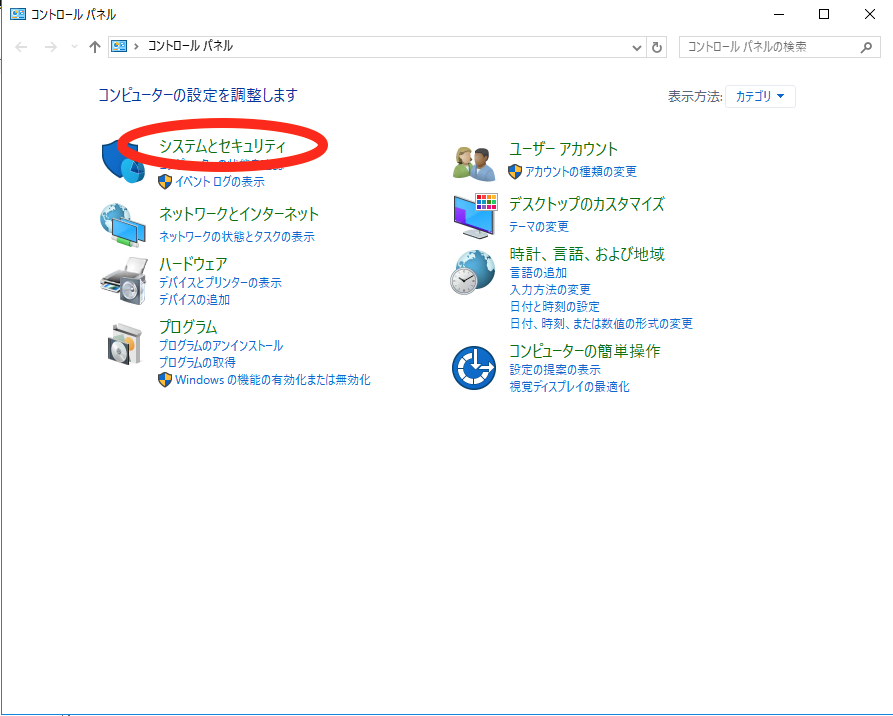
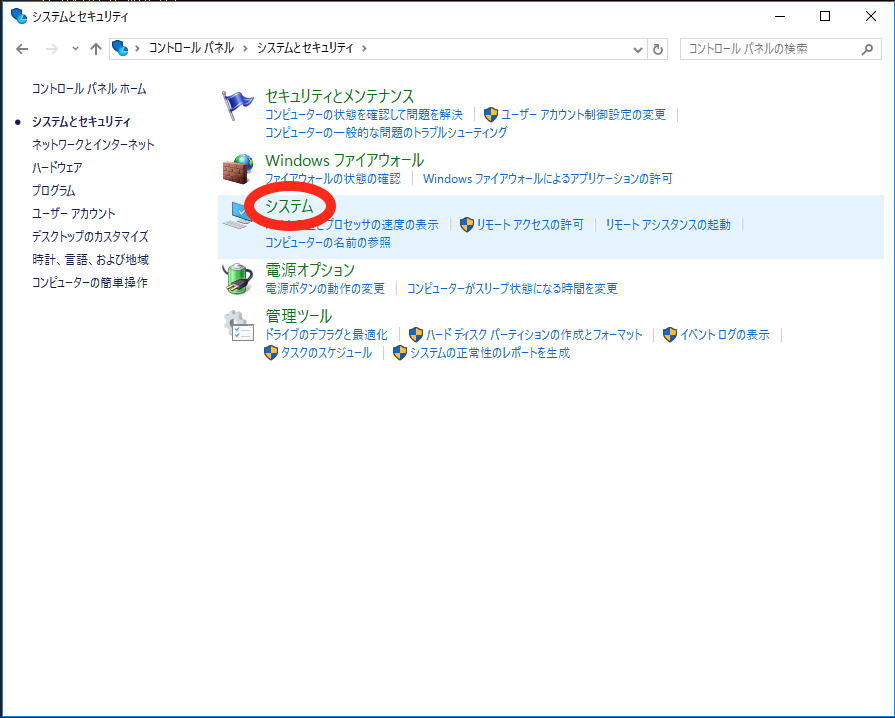
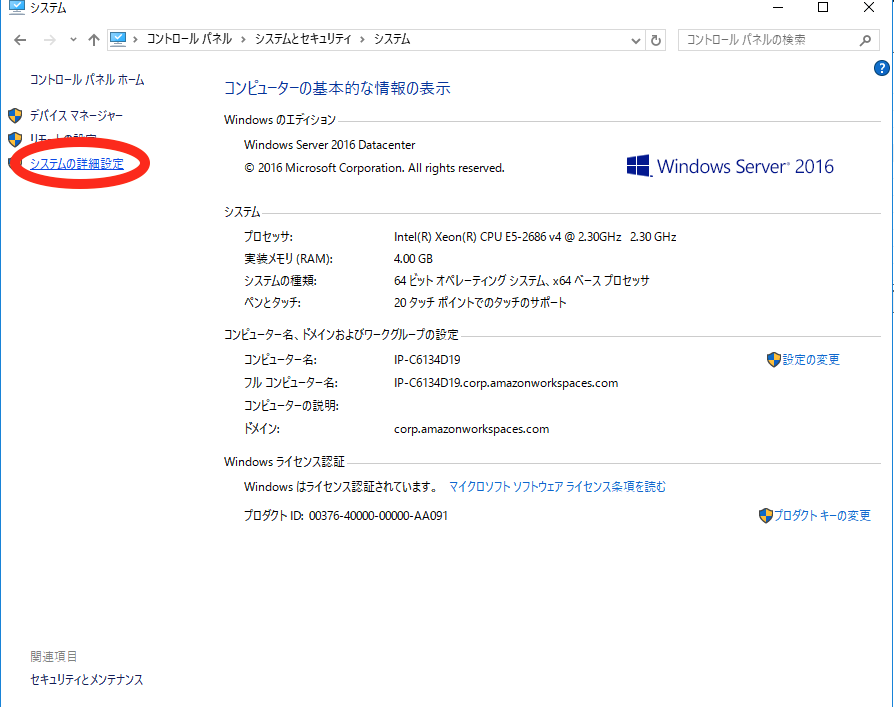
上の環境設定タブをクリックし、環境変数をクリックします。
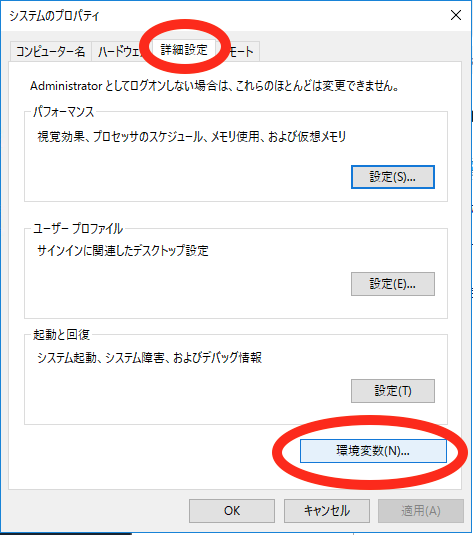
下のシステム環境変数の中のPathをクリックし、新規をクリックします。
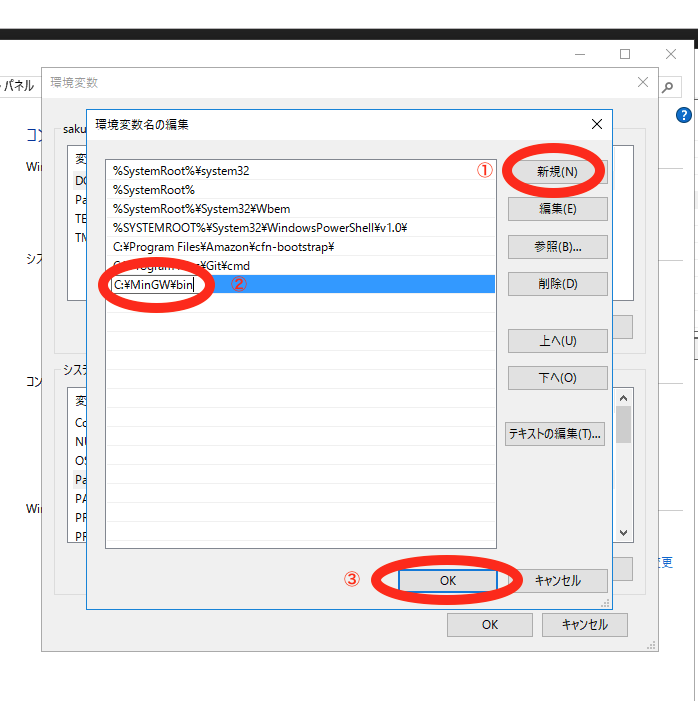
新規をクリックし
C:\MinGW\bin
と入力します。その後OKをクリックします。
ターミナルで確認
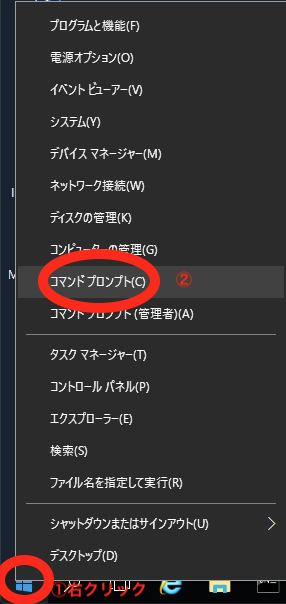
左下のWindowsマークを右クリックし、コマンドプロンプトをクリックします。
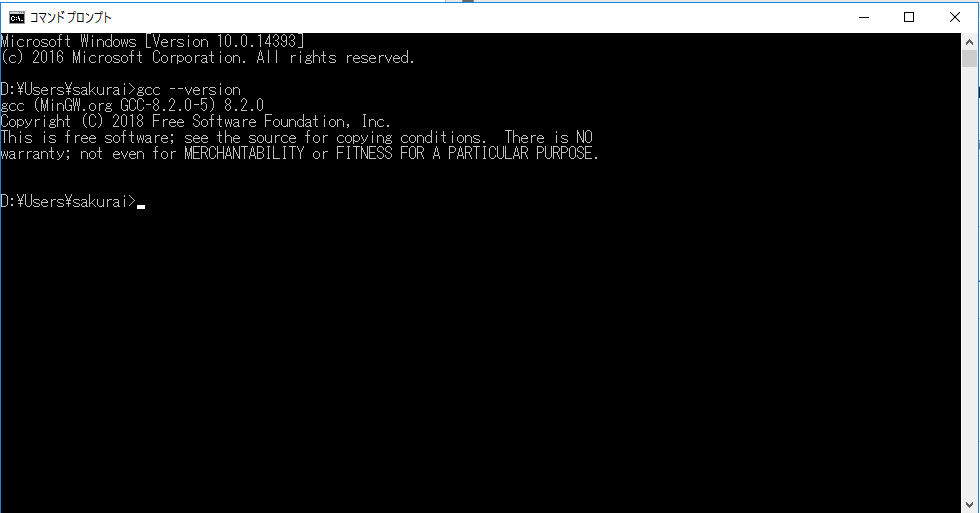
gcc --version
と入力して、バージョンが表示されたら完了です。
テキストエディタの操作
今回はAtomを使います。
Atom
こちらよりダウンロードしてください。
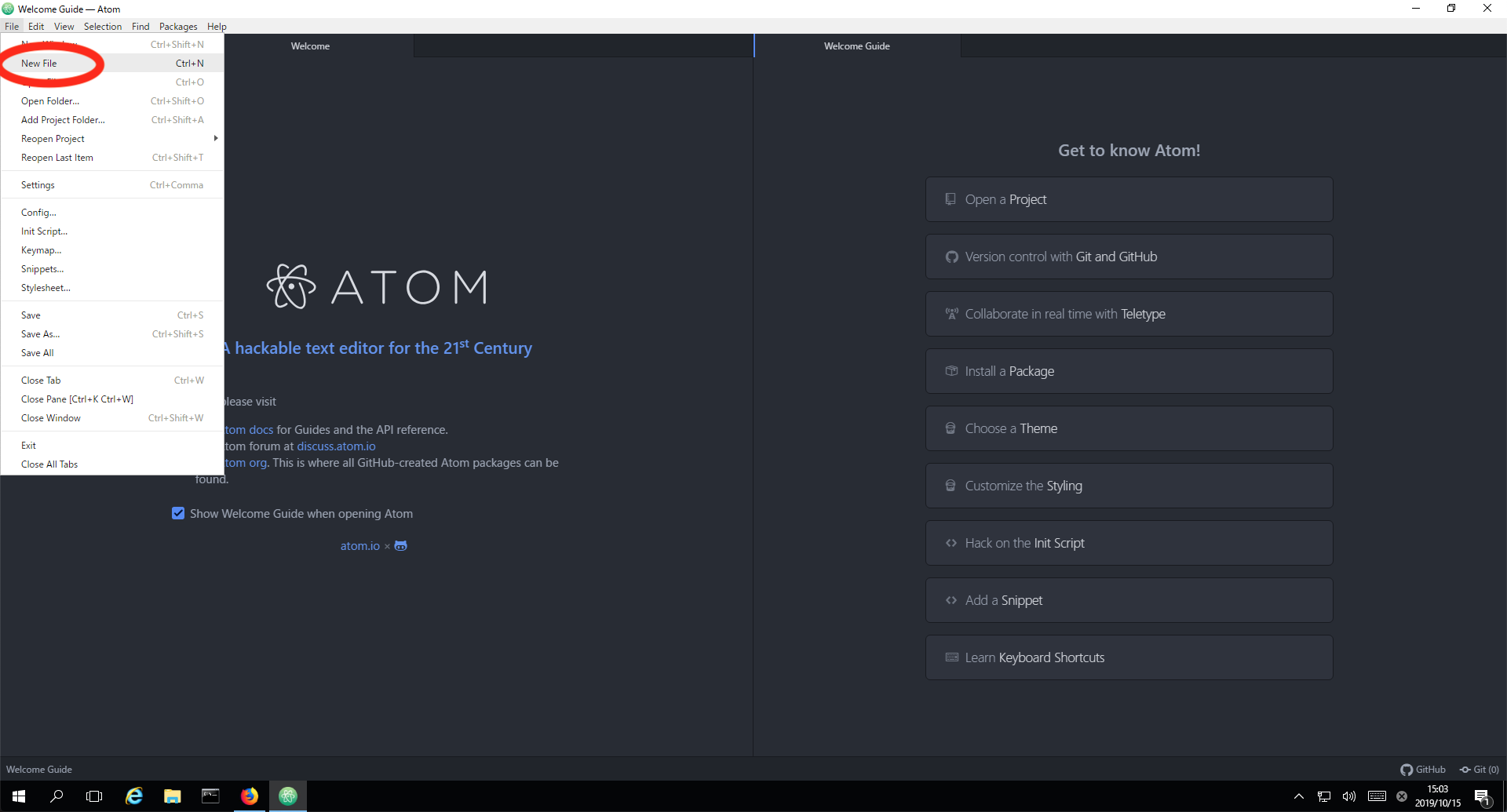
Atomを開いたら、左上のFile > New Fileをクリックします。
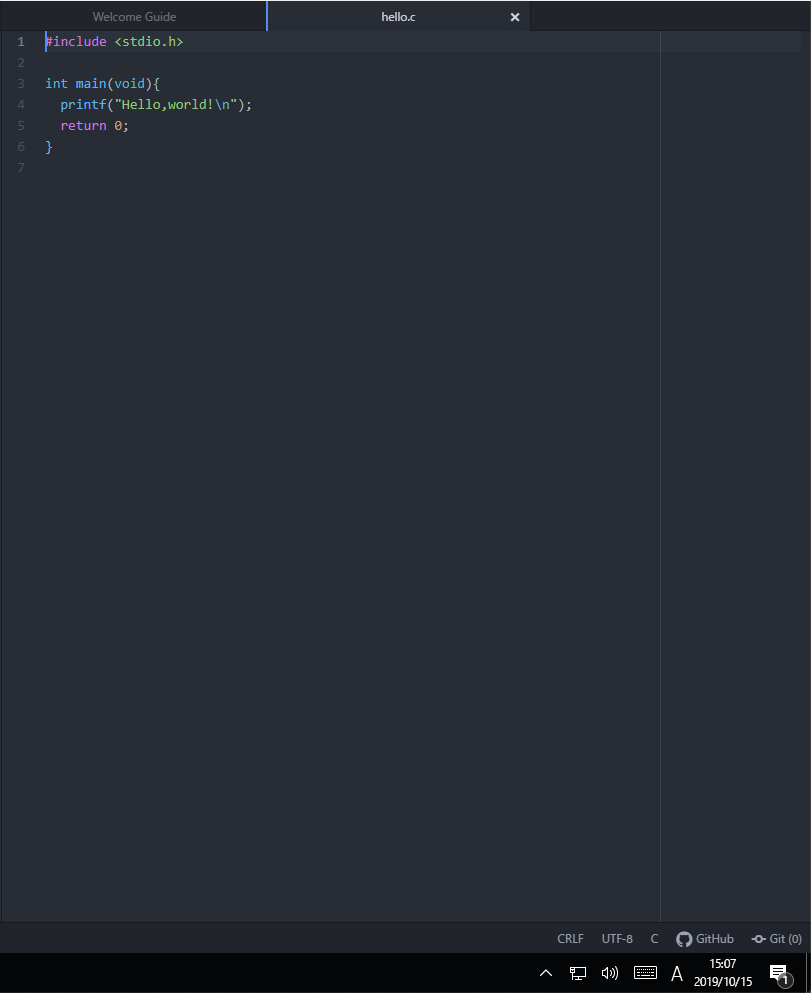
適当にコードを書きます。
ここではHello,worldを出力するプログラムを書きます。
#include <stdio.h>
int main(void){
printf("Hello,world!\n");
return 0;
}
書いたら保存します。
左上のFile > Save
名前はhello.cとしました。
場所は今回はデスクトップを指定しました。
コマンドプロンプトでの実行
コマンドプロンプトを開いたら下記を入力します
> cd desktop
これはコマンドプロンプト上で作業するディレクトリをデスクトップに移動するというコマンドです。もしデスクトップ以外にファイルを保存した場合は当該ファイルあるディレクトリまで移動してください。
その後gccでコンパイルします。
> gcc hello.c
エラーがないと、何も表示されません。
次に実行するコマンドです。
“`
a.exe “
と入力すると、Hello,world!と表示されます。